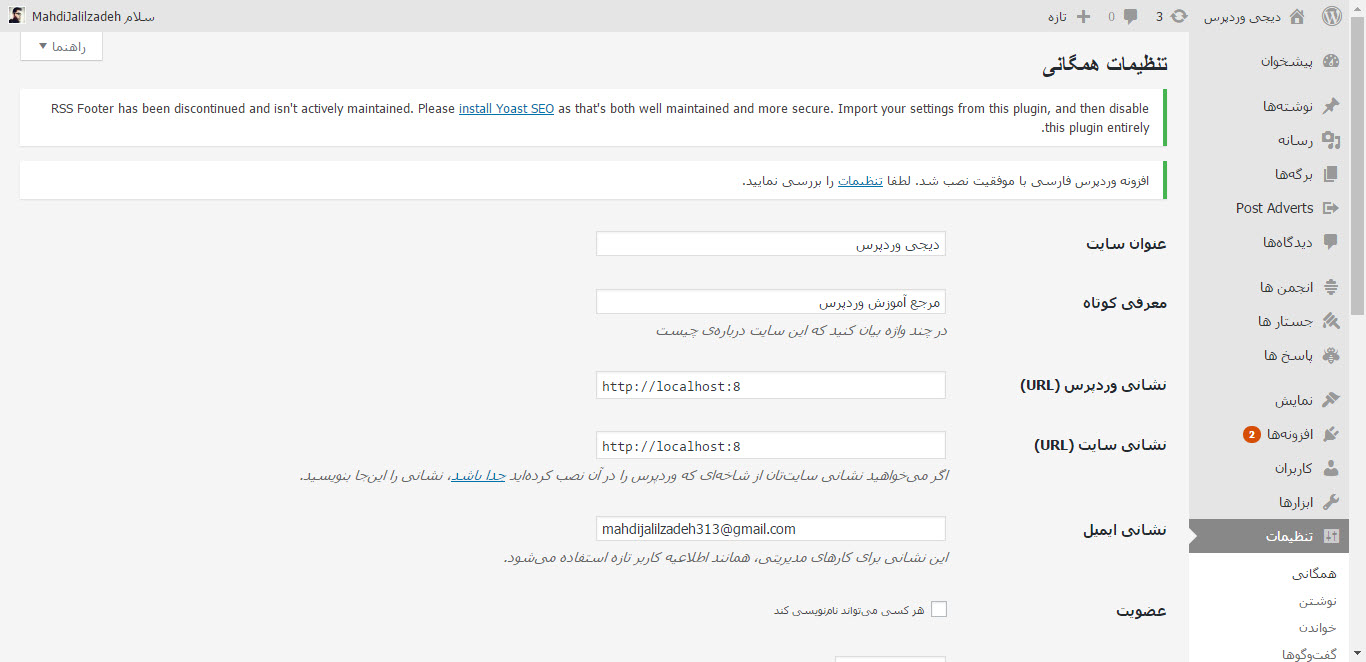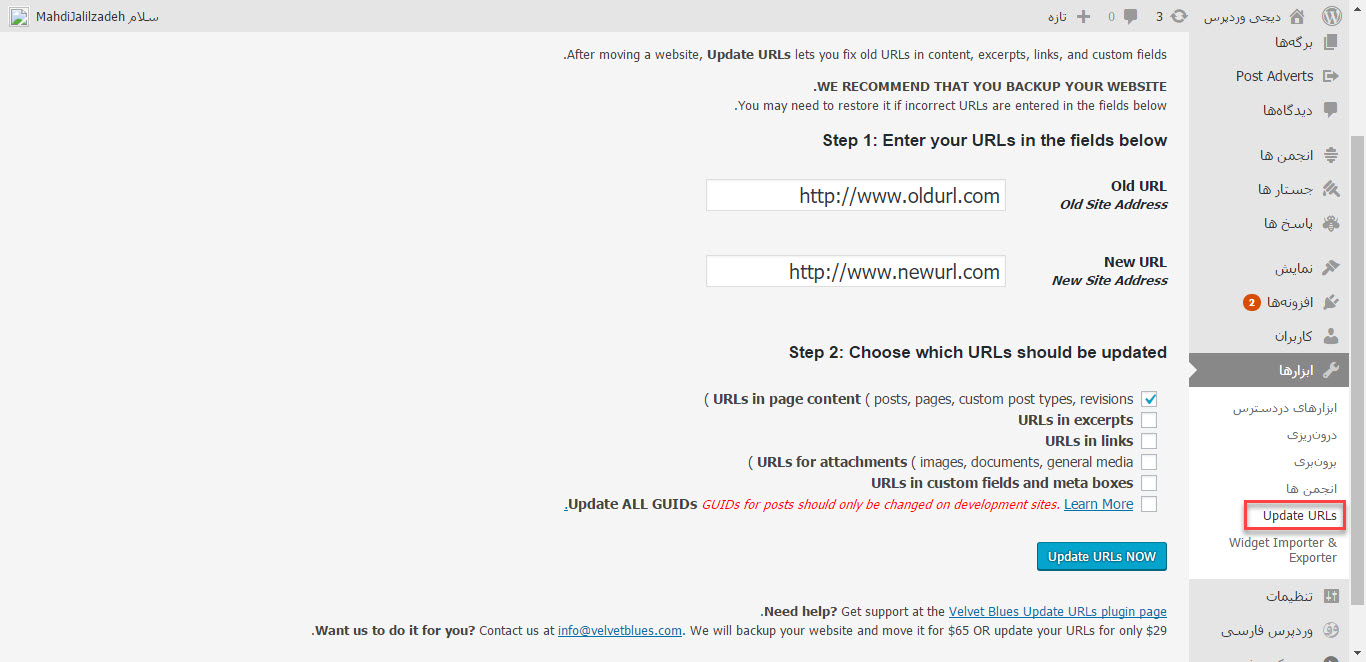اگر سایت خود را منتقل کرده اید باید بدانید که باید تمام آدرس های URL را در سایت خود آپدیت کنید، اما انجام این کار به صورت دستی و ویرایش تمام آدرس های بسیار کار زمانبر و خسته کننده ای خواهد بود، در این مطلب به شما آموزش خواهم داد تا به راحتی به آپدیت آدرس ها پس از انتقال سایت بپردازید. از این روش همچنین می توانید برای جایگزین کردن کلمات در سایت وردپرس خود استفاده کنید.
ممکن است بخواهید در سایت خود یک کلمه یا یک لینک را به صورت یکجا در کل سایت با یک کلیک تغییر دهید , در این مقاله آموزش وردپرس از دیجی وردپرس شما را با روشی آشنا خواهیم کرد که به راحتی آب خوردن بتوانید در کل دیتابیس یک کلمه , جمله و یا لینک را تغییر دهید.
چگونه آدرس ها را پس از انتقال سایت آپدیت کنیم؟
بیایید تصور کنیم که شما سایت خود را به یک دامنه جدید انتقال داده اید. در این صورت خواهید توانست با رفتن به بخش تنظیمات در وردپرس آدرس های سایت خود را تغییر دهید.
اگرچه باید بدانید که این کار آدرس هایی را که اخیرا به پست ها و صفحات سایت خود اضافه کرده اید تغییر نخواهد داد. تغییر تمام این آدرس ها به صورت دستی خیلی زمانبر خواهد بود و ممکن است با انجام دادن این کار به صورت دستی بعضی از آدرس ها را فراموش کنید و آن را آپدیت نکنید. پس برای رفع این مشکل به ادامه مطلب نیاز خواهید داشت.
آپدیت آدرس ها پس از انتقال سایت
اول مطمئن شوید که یک فایل پشتیبان کامل از سایت خود داشته باشید، با داشتن یک فایل پشتیبان کامل هروقت که به مشکل خوردید میتوانید سایت خود را به حالت اول بازگردانید. در ادامه باید افزونه Velvet Blues Update URLs را نصب و فعالسازی کنید. پس از فعالسازی وارد بخش ابزار ها » Update URLs شوید تا تنظیمات افزونه را پیکربندی کنید.
در این بخش باید آدرس های قدیمی و جدید سایت خود را وارد کنید و سپس آدرس آپلود URL ها را انتخاب کنید. شما میتوانید آدرس های موجود در پست ها، صفحات، خلاصه مطالب، تصاویر ، فیلد های سفارشی و… را تغییر دهید.
گزینه هایی را که میخواهید آپدیت کنید و بر روی دکمه ‘Update URLs Now’ کلیک کنید. سپس افزونه آدرس های موجود در سایت شما را آپدیت خواهد کرد، اکنون میتوانید به سایت خود مراجعه کنید و ببینید که تمام آدرس ها آپدیت شده اند.
بخش های مختلف در افزونه:
- Old URL: در این بخش باید آدرس دامنه گذشته را وارد کنید.
- New URL: در این بخش باید آدرس دامنه جدید را وارد کنید.
- Choose which URLs should be updated: در این بخش باید انتخاب کنید که کدام آدرس ها آپدیت شوند، که خود شامل گزینه های زیر است:
- URLs in excerpts: با استفاده از این گزینه آدرس های موجود در خلاصه مطالب آپدیت خواهند شد.
Do you want to update URLs after moving your WordPress site? It can be quite painful to manually edit each post or page just to replace old URLs. In this article, we will show you how to easily update URLs when moving your WordPress site.